Trong nhiều tình huống, bạn cần tách con dấu từ hình ảnh hoặc tài liệu – có thể để thiết kế lại, in ấn, làm minh họa hoặc số hóa hồ sơ. Tuy nhiên, nếu không quen với các công cụ chỉnh sửa, việc này dễ khiến con dấu bị mờ, mất nét hoặc trông giả tạo. Bài viết này sẽ hướng dẫn bạn cách tách con dấu trong Photoshop online và các công cụ hỗ trợ khác một cách đơn giản, chi tiết và tự nhiên nhất. Không chỉ vậy, bạn còn tìm thấy mẹo phục hồi dấu mờ, cách ghép dấu vào giấy thật, chuyển dấu sang vector phục vụ in ấn, và cả những ứng dụng tách dấu ngay trên điện thoại.

Tách con dấu khi nào? Trường hợp nào không nên tách con dấu
Việc tách con dấu ra khỏi hình ảnh hoặc tài liệu có thể mang lại nhiều lợi ích, đặc biệt trong xử lý hình ảnh số và thiết kế. Tuy nhiên, không phải lúc nào cũng nên áp dụng. Dưới đây là những tình huống điển hình:
Khi nào nên tách con dấu?
- Lưu trữ hoặc số hóa tài liệu: Khi bạn muốn lấy riêng hình ảnh con dấu để lưu trữ hoặc quản lý điện tử mà không cần giữ toàn bộ trang giấy.
- Thiết kế, in ấn: Trong trường hợp làm mẫu minh họa, thiết kế tài liệu demo, hoặc tái tạo con dấu trên ấn phẩm nội bộ.
- Sửa hoặc phục hồi ảnh cũ: Nếu con dấu bị mờ, nhòe hoặc nền giấy bị ố vàng, việc tách riêng sẽ giúp dễ dàng làm rõ nét và sử dụng lại.
- Trình bày học thuật, báo cáo, slide: Dùng hình con dấu như một biểu tượng minh họa, chứ không liên quan đến giá trị pháp lý.
Trường hợp không nên tách con dấu
- Tài liệu pháp lý chính thức: Các văn bản hợp đồng, giấy tờ nhà nước, hồ sơ chứng thực… tuyệt đối không nên tách hoặc chỉnh sửa con dấu, vì dễ gây hiểu nhầm hoặc vi phạm pháp luật.
- Dùng con dấu với mục đích giả mạo: Việc tách con dấu rồi ghép sang tài liệu khác để làm giả giá trị pháp lý là hành vi vi phạm pháp luật nghiêm trọng.
- Khi bản gốc vẫn còn sử dụng: Nếu tài liệu vẫn còn giá trị thực tế, việc chỉnh sửa, bóc tách con dấu có thể làm sai lệch thông tin gốc và gây rủi ro.
Không rõ mục đích sử dụng: Nếu chỉ tách con dấu vì tò mò hoặc để “thử nghiệm”, hãy cân nhắc, vì có thể gây lãng phí thời gian hoặc dễ dẫn đến hành vi sử dụng sai.
Hướng dẫn tách con dấu trong Photoshop Online chi tiết
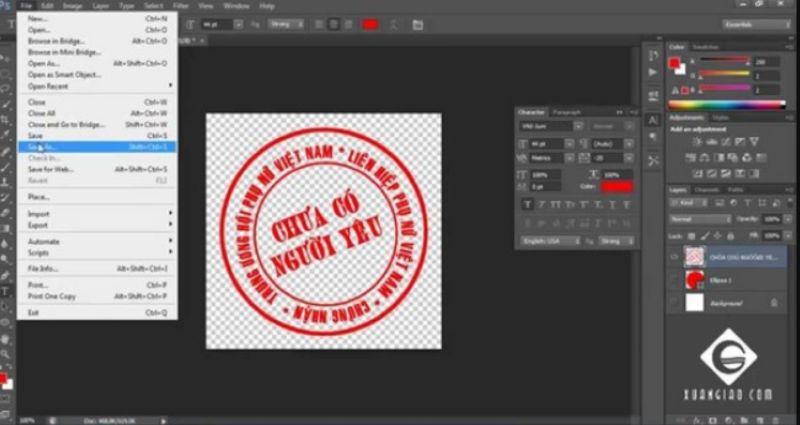
Bước 1: Truy cập vào công cụ Photoshop Online
- Mở trình duyệt web (Chrome, Cốc Cốc, Firefox, Safari,…).
- Truy cập vào trang: https://photoshopanh.online
Bước 2: Tải hình ảnh cần tách con dấu lên
- Nhấn vào menu File > Open
- Chọn ảnh có chứa con dấu từ máy tính của bạn.
Bước 3: Phóng to vùng có con dấu để dễ thao tác
- Nhấn phím Z hoặc chọn biểu tượng Zoom Tool ở thanh công cụ bên trái.
- Click vào vùng chứa con dấu để phóng to giúp thao tác chính xác hơn.
Bước 4: Chọn vùng con dấu
Tùy theo nền ảnh mà bạn có thể chọn một trong hai công cụ sau:
Trường hợp nền đơn sắc (một màu):
- Chọn Magic Wand Tool (phím tắt W)
- Click vào vùng con dấu, công cụ sẽ tự động chọn khu vực có màu giống nhau.
- Nếu chưa đủ vùng, nhấn giữ Shift và click thêm các phần chưa được chọn.
Trường hợp nền phức tạp:
- Chọn Lasso Tool (phím tắt L)
- Dùng chuột để khoanh tay tự do quanh vùng con dấu cần tách.
Bước 5: Tạo layer mới từ vùng đã chọn
- Khi đã chọn xong vùng con dấu, bạn nhấn tổ hợp phím Ctrl + J
- Lúc này, con dấu sẽ được tách thành một layer mới riêng biệt.
- Bạn có thể kiểm tra bằng cách tắt con mắt của layer gốc (Background) để thấy con dấu đã được tách ra.
Bước 6: Xóa nền trắng xung quanh con dấu (nếu cần)
Nếu con dấu sau khi tách vẫn còn nền trắng, bạn có thể làm như sau:
Cách 1: Dùng công cụ Magic Wand Tool
- Chọn layer con dấu.
- Dùng Magic Wand Tool click vào nền trắng.
- Nhấn phím Delete để xóa.
Cách 2: Dùng công cụ Eraser Tool
- Chọn Eraser Tool (phím tắt E)
- Xóa thủ công phần nền trắng quanh con dấu.
Bước 7: Xuất hình ảnh con dấu đã tách
- Vào menu File > Export As > PNG để giữ nền trong suốt
- Chỉnh kích thước hoặc giữ nguyên, sau đó nhấn Save để tải ảnh về máy.
5 Phần mềm tách con dấu trên điện thoại
Dưới đây là 5 phần mềm tách con dấu trên điện thoại mà mình đã tổng hợp, dựa trên tính năng và sự tiện lợi:
Remove BG (Android / iOS)
Đây là ứng dụng chính chủ từ remove.bg – một trong những công cụ xóa nền bằng AI nổi tiếng nhất hiện nay. Người dùng chỉ cần tải ảnh con dấu lên, hệ thống sẽ tự động xử lý và cho ra file PNG trong suốt chỉ sau vài giây.
- Ưu điểm: thao tác cực nhanh, dễ dùng, không cần kiến thức chỉnh sửa ảnh. Rất phù hợp cho những con dấu nằm trên nền trắng hoặc đơn giản.
- Nhược điểm: AI thường “bó tay” khi con dấu bị chồng chữ, nằm trên nền phức tạp hoặc có nhiều chi tiết nhỏ. Khi đó cần kết hợp thêm phần mềm khác để chỉnh sửa thủ công.
PicsArt
PicsArt vốn nổi tiếng là một app chỉnh ảnh đa năng, và trong tách con dấu, nó có lợi thế nhờ bộ công cụ Remove Background và Select Color. Người dùng có thể chọn chính xác tông đỏ đặc trưng của con dấu để loại bỏ phần nền xung quanh.
- Ưu điểm: ngoài việc tách con dấu, bạn còn có thể chỉnh mép cắt, làm mờ hoặc blend màu để khi ghép lên giấy trông tự nhiên hơn.
- Nhược điểm: bản miễn phí có watermark và một số tính năng bị giới hạn, vì vậy nếu cần dùng thường xuyên bạn nên cân nhắc gói trả phí.
Snapseed (Google)
Snapseed không phải công cụ chuyên xóa nền, nhưng lại có Selective Tool và Brush – cho phép tăng hoặc giảm độ sáng, màu sắc tại từng vùng. Nhờ vậy, bạn có thể làm nổi bật màu đỏ của con dấu và xử lý thủ công những chỗ cần giữ lại.
- Ưu điểm: thích hợp cho người cần sự chi tiết, tỉ mỉ và chủ động kiểm soát từng pixel.
- Nhược điểm: mất thời gian hơn so với các app AI tự động, đòi hỏi người dùng có kiên nhẫn và một chút kỹ năng chỉnh sửa ảnh.
Canva (Mobile App)
Phiên bản Canva trên điện thoại có sẵn tính năng Background Remover (tuy nhiên chỉ có trong gói Pro). Ưu thế lớn nhất của Canva là tính “tất cả trong một”: bạn có thể tách con dấu xong, rồi chèn trực tiếp vào tài liệu, thiết kế hoặc poster mà không cần qua app khác.
- Ưu điểm: rất tiện cho dân văn phòng, marketer hoặc những người cần làm nhanh trên di động.
- Nhược điểm: tính năng xóa nền không miễn phí, chỉ dùng được nếu nâng cấp tài khoản.
Fotor / PicWish (AI Photo Editor)
Đây là các ứng dụng chỉnh ảnh dựa trên AI, xử lý nền chỉ trong vài giây. Trong đó PicWish nổi bật hơn vì giữ màu đỏ của con dấu khá chuẩn và đặc biệt là cho phép xuất file PNG miễn phí.
- Ưu điểm: thao tác nhanh, kết quả ổn định với những con dấu trên nền sáng.
- Nhược điểm: khó xử lý các tình huống con dấu phức tạp, dễ làm mất chi tiết hoặc “ăn” mất một phần con dấu.
Cách ghép con dấu đã tách vào giấy tự nhiên nhất
Sau khi đã tách con dấu thành file PNG nền trong suốt, bước tiếp theo là ghép nó vào giấy hoặc tài liệu khác. Nếu chỉ dán đơn thuần, con dấu thường sẽ trông giả, lạc tông hoặc phẳng lì. Để con dấu trông thật tự nhiên, mình đã liệt kê ra những thủ thuật bạn có thể thực hiện theo:
- Chọn nền giấy phù hợp: Sử dụng hình ảnh giấy có độ phân giải cao (300 dpi trở lên). Nếu cần ghép vào văn bản scan, nên quét ở chất lượng tốt để giữ vân giấy và màu sắc chuẩn.
- Điều chỉnh kích thước và vị trí con dấu: Dùng Free Transform (Ctrl+T trong Photoshop hoặc Photopea) để căn chỉnh tỷ lệ, tránh con dấu quá to hoặc quá nhỏ so với chữ. Đặt con dấu hơi lệch nhẹ thay vì ngay ngắn tuyệt đối để tạo cảm giác giống dấu thật đóng bằng tay.
- Đồng bộ màu sắc và độ mờ: Giảm Opacity của layer con dấu xuống khoảng 85–95% để hòa trộn với nền giấy. Dùng Blend Mode (Multiply hoặc Overlay) để màu mực đỏ ăn khớp với texture giấy.
- Tạo hiệu ứng chìm trên nền giấy: Vào Layer Style → Blending Options, chọn “Multiply” để con dấu hòa với màu giấy. Thêm một chút Noise hoặc Grain để tạo cảm giác dấu in bằng mực thật, thay vì hình ảnh kỹ thuật số quá “sạch”.
- Xử lý viền mép cho tự nhiên hơn: Nếu viền con dấu còn cứng, hãy dùng Feather (0.5–1 px) hoặc Gaussian Blur nhẹ để làm mềm mép. Có thể thêm chút Texture Overlay (giấy cũ, giấy mịn) để hai lớp hòa vào nhau.
- Kiểm tra tổng thể: Zoom 100% để xem chi tiết có bị lệch màu, viền gắt hay không. In thử hoặc xuất file PDF để so sánh với bản gốc.
Xem thêm: Hướng dẫn cách cài đặt plugin trong Photoshop cực dễ 2025
Cách Chuyển con dấu sang vector phục vụ in ấn
Trong in ấn chuyên nghiệp thường yêu cầu file vector vì có thể phóng to thu nhỏ tùy ý mà không bị vỡ nét. Với con dấu, việc chuyển sang vector giúp giữ đường nét sắc sảo, màu đỏ in ra đúng chuẩn và dễ dàng chỉnh sửa khi cần. Dưới đây là các cách giúp bạn chuyển con dấu sang vector:
Dùng công cụ online (nhanh nhất)
- Truy cập các website như vectorizer.ai, autotracer.org, hoặc picsvg.com.
- Upload ảnh con dấu → hệ thống AI tự động chuyển thành vector.
- Tải file về dưới dạng SVG hoặc EPS, có thể gửi trực tiếp cho nhà in.
Ưu điểm: cực kỳ nhanh, không cần cài phần mềm.
Nhược điểm: nếu con dấu quá phức tạp (ví dụ có nền lẫn chữ hoặc bị nhòe) thì kết quả có thể chưa chuẩn, cần chỉnh lại.
Dùng phần mềm miễn phí
- Tải Inkscape (miễn phí).
- Mở ảnh con dấu → vào Path > Trace Bitmap → chỉnh thông số để giữ lại nét đỏ.
- Lưu file dưới dạng SVG.
Sử dụng Canva
Một số công cụ thiết kế online như Canva Pro cũng hỗ trợ xuất file vector. Bạn có thể xóa nền con dấu trước, sau đó tải xuống ở định dạng SVG để dùng cho in ấn. Cách này phù hợp với những ai đã quen dùng Canva để chỉnh sửa thiết kế hàng ngày.
Cách phục hồi con dấu bị mờ do tách
Trong quá trình tách, con dấu có thể bị mờ, đặc biệt khi sử dụng các công cụ xóa nền tự động, chất lượng con dấu thường bị giảm. Để khắc phục vấn đề đó, mình có đưa ra một số cách bên dưới bạn có thể áp dụng:
Tăng độ tương phản và màu sắc:
- Mở ảnh con dấu trong Photoshop, vào Image > Adjustments > Levels (hoặc Curves).
- Kéo thanh điều chỉnh để làm nổi bật vùng đỏ và làm viền đậm hơn.
- Có thể tăng thêm Saturation (Hue/Saturation) để màu đỏ của con dấu tươi và đúng chất hơn.
Dùng công cụ Sharpen để làm nét:
- Trong Photoshop: vào Filter > Sharpen > Unsharp Mask hoặc Smart Sharpen.
- Tăng nhẹ Amount và Radius để các đường nét của con dấu rõ hơn.
Sử dụng chế độ hòa trộn (Blending Mode):
- Nhân đôi (Duplicate) layer con dấu.
- Chuyển layer phía trên sang chế độ Multiply hoặc Overlay.
- Kỹ thuật này giúp màu đỏ đậm hơn mà không làm hỏng viền.
Vẽ lại các chi tiết bị mất bằng Brush:
- Với những con dấu có chi tiết bị mờ hẳn, bạn có thể dùng công cụ Brush với màu đỏ cùng tone để tô lại phần thiếu.
- Kết hợp Pen Tool để vẽ lại viền cho mượt hơn.
- Cách này hơi thủ công, nhưng sẽ cho kết quả sắc nét nhất.
FAQs (Các câu hỏi thường gặp)
Tách con dấu có vi phạm pháp luật không?
Việc tách hoặc chỉnh sửa con dấu chỉ nên phục vụ mục đích học tập, thiết kế, minh họa. Nếu sử dụng để giả mạo tài liệu thì chắc chắn vi phạm pháp luật và có thể bị xử lý hình sự.
Tách con dấu màu đỏ có dễ hơn màu khác không?
Có. Vì màu đỏ nổi bật, dễ được AI hoặc công cụ chọn màu nhận diện. Các con dấu màu xanh, đen hoặc mờ thường khó tách hơn và cần nhiều thao tác thủ công.
Công cụ online miễn phí nào giữ màu tốt nhất?
Một số lựa chọn tốt là Remove.bg, PicWish, hoặc Photoshop Online. Trong đó, Ps Online nổi bật vì giữ được độ tươi của màu đỏ khá ổn khi xuất ra PNG.
Làm sao để con dấu không bóng/giả khi ghép vào giấy?
Giảm Opacity xuống khoảng 80–90%, dùng Blend Mode Multiply và thêm một chút noise/grain sẽ giúp con dấu hòa tự nhiên vào nền giấy.
Photoshop online có miễn phí không?
Có. Nhiều nền tảng cung cấp Photoshop online miễn phí với đầy đủ công cụ cơ bản. Tuy nhiên, so với bản cài đặt, tính năng nâng cao sẽ bị hạn chế.
Cách tách chữ ký ra khỏi con dấu trong word?
Word không có công cụ chuyên tách nền. Tuy nhiên, bạn có thể dùng tính năng Remove Background trong mục Format Picture. Nếu cần tách sạch, nên xuất ảnh và xử lý bằng Photoshop hoặc công cụ online.
Tách con dấu và chữ ký trong Photoshop CS6?
Trong Photoshop CS6, bạn có thể dùng Magic Wand Tool hoặc Color Range để chọn màu đỏ (con dấu) và xanh/đen (chữ ký). Sau đó, đưa từng phần sang layer riêng để tách rời.
Phần mềm tách chữ ký ra khỏi con dấu?
Hiện chưa có phần mềm tự động tách chữ ký khỏi con dấu hoàn toàn chính xác; thường phải dùng Photoshop hoặc AI chỉnh sửa thủ công.
Cách tách con dấu từ file PDF?
Bạn có thể dùng phần mềm chỉnh sửa PDF (như Adobe Acrobat, Foxit) hoặc chuyển PDF sang ảnh rồi tách con dấu bằng Photoshop.
Việc tách con dấu trong Photoshop online tưởng chừng phức tạp nhưng nếu nắm đúng cách và chọn công cụ phù hợp thì ai cũng có thể thực hiện được, kể cả người mới. Quan trọng nhất là bạn cần xác định mục đích sử dụng rõ ràng, bởi nếu dùng con dấu tách ra cho mục đích sai thì có thể vi phạm pháp luật. Với những mẹo và công cụ đã chia sẻ trong bài, bạn hoàn toàn có thể tách, chỉnh sửa và ghép con dấu vào giấy một cách tự nhiên, thẩm mỹ và chuyên nghiệp hơn.

Chưa có bình luận nào.